구성 요소 더 추가
페이지에 구성 요소 추가
이제 구성 요소를 페이지에 더 많이 추가할 수 있습니다.
이번에는 최근 기회 및 리드를 표시하기 위해 설정하는 Recent Items(최근 항목) 구성 요소를 추가합니다.
- 왼쪽에 있는 Standard Components(표준 구성 요소) 메뉴에서 Recent Items(최근 항목)를 오른쪽 열로 드래그합니다.
- 오른쪽에 있는 속성 검사기에서
Opportunities & Leads(기회 및 리드)를 맞춤형 레이블로 입력합니다 - Objects(개체)에서 Select(선택)를 클릭하고 API Anomaly Event Store(API 이상 이벤트 저장소)를 오른쪽 Selected(선택됨) 열에서 왼쪽 Available(사용 가능) 열로 하이라이트합니다. 왼쪽 화살표를 클릭하여 제거합니다.
- Available(사용 가능)에서 Opportunity(기회)를 클릭하고 오른쪽 화살표를 클릭하여 Selected(선택됨)에 추가합니다. Lead(리드) 개체에 대해 이 작업을 반복합니다.
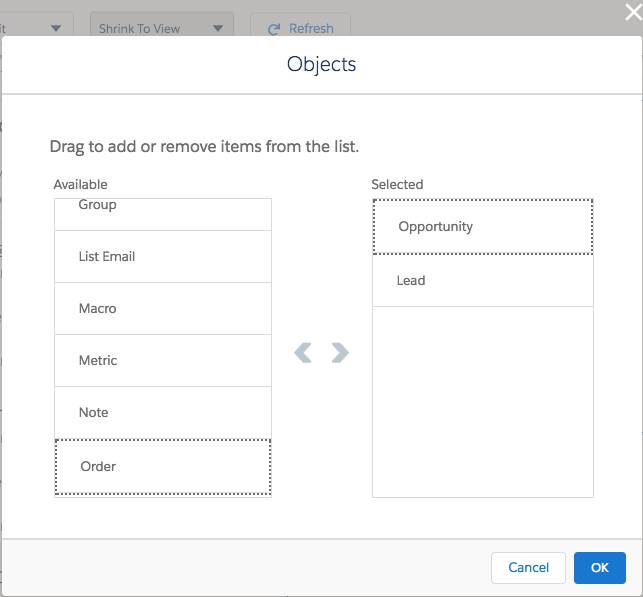
- OK(확인)를 클릭합니다.
- Save(저장)를 클릭합니다.
